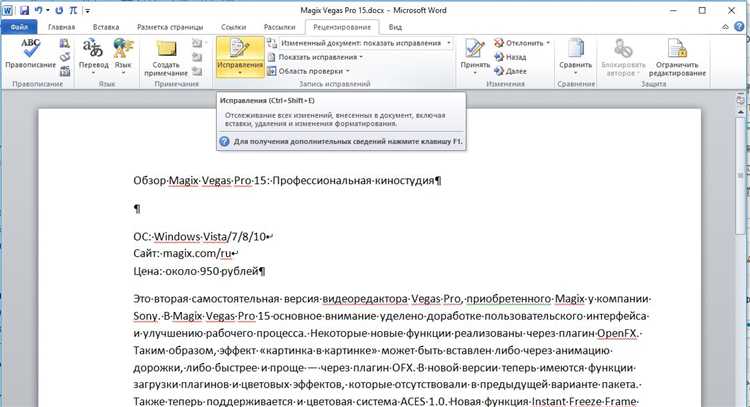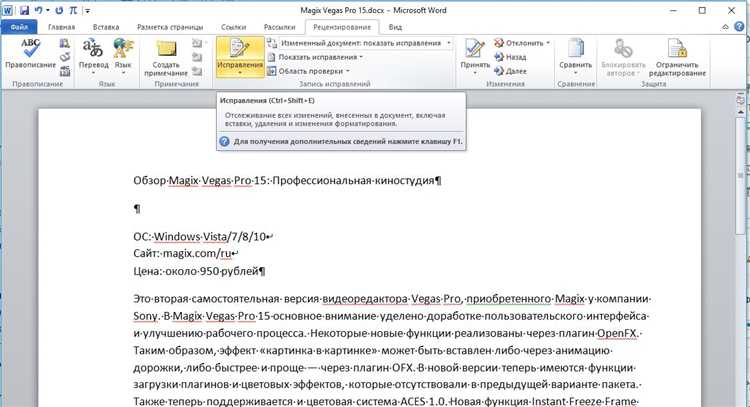
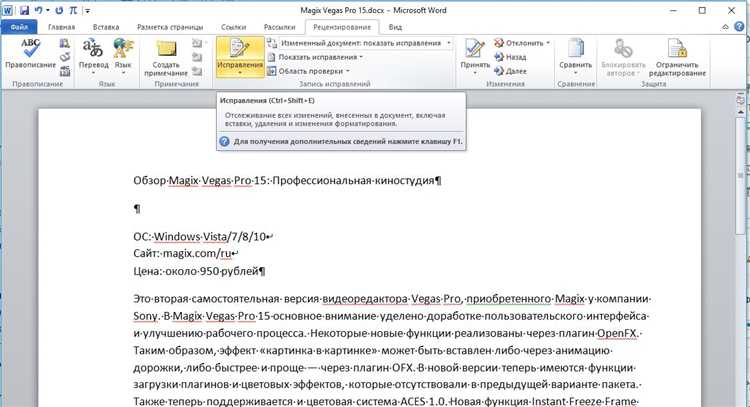
Совместная работа над документами может быть сложной задачей, особенно когда несколько человек вносят изменения в документ одновременно. Однако, благодаря функции отслеживания изменений в Microsoft Word, вы можете эффективно сотрудничать с коллегами и одновременно отслеживать все внесенные изменения.
Функция отслеживания изменений в Word позволяет отображать, комментировать и принимать или отклонять изменения, внесенные в документ. Это очень полезно при работе над совместными проектами, редактировании и рецензировании текстов, а также при создании документов, требующих одобрения или пересмотра.
При использовании функции отслеживания изменений все внесенные правки отображаются в документе цветным текстом, выделенными фрагментами или специальными метками, в зависимости от настроек. Таким образом, вы легко можете видеть, какие изменения были внесены, кто их внес и когда это произошло. Кроме того, вы можете добавлять комментарии к отдельным изменениям для обсуждения с коллегами или редактировать их непосредственно в документе.
Как получить доступ к истории изменений в Microsoft Word
Чтобы получить доступ к истории изменений в Word, вам нужно перейти во вкладку «Отзыв» в верхней панели меню. Здесь вы найдете различные инструменты для отслеживания и управления изменениями.
После этого вы можете включить режим отслеживания изменений, нажав на кнопку «Отслеживание изменений». Когда этот режим активирован, любые изменения, которые вы вносите в документ, будут отображаться шрифтом другого цвета или подчеркиванием, чтобы показать, что они новые или отредактированные.
История изменений также отображается в боковой панели, где вы можете видеть все изменения, сделанные в документе, включая добавленный или удаленный текст, вставленные или удаленные изображения и другие изменения форматирования.
Вы также можете контролировать отображение истории изменений, настроив различные параметры, такие как отображение комментариев, маскировка личных данных и другие настройки. Это поможет вам адаптировать историю изменений к вашим специфическим требованиям и предпочтениям.
Открытие документа в Microsoft Word
Перед тем как начать работу над документом в Microsoft Word, необходимо открыть файл. Это первый шаг, который должен быть выполнен для того, чтобы приступить к редактированию или просмотру содержимого документа.
Для открытия документа в Microsoft Word можно использовать несколько способов. Самый простой и распространенный способ — открыть программу Microsoft Word, а затем выбрать соответствующий документ из списка последних файлов, которые были открыты. Для этого нужно запустить программу, найти раздел «Последние» на главной странице и выбрать нужный документ из списка.
Если же документ не находится в списке последних файлов, можно воспользоваться командой «Открыть» в программе Microsoft Word. Чтобы это сделать, нужно нажать на кнопку «Файл» в левом верхнем углу экрана, а затем выбрать команду «Открыть» из выпадающего меню. После этого откроется окно, в котором можно выбрать нужный документ с помощью файлового проводника или ввести его название в строку поиска.
В некоторых случаях, если документ хранится в облачном хранилище или на другом устройстве, нужно будет указать путь к файлу или войти в учетную запись облачного хранилища. Это требуется для того, чтобы Microsoft Word смог найти и открыть файл.
После того как документ будет успешно открыт, можно приступать к его редактированию, просмотру или другим операциям с ним в программе Microsoft Word.
Открытие программы Microsoft Word


Шаг 1: Найдите ярлык программы
Первым шагом является поиск ярлыка Microsoft Word на рабочем столе компьютера или в меню «Пуск». Обычно он имеет иконку с символом W на белом фоне. Щелкните по этому ярлыку левой кнопкой мыши, чтобы открыть программу.
Шаг 2: Запустите программу
После открытия программы Microsoft Word вы увидите стартовую страницу, где можно выбрать шаблон документа или начать с пустой страницы. Выберите нужный вариант и нажмите на него, чтобы продолжить работу.
Теперь вы готовы начать использовать Microsoft Word для создания и редактирования документов на вашем компьютере. Не забудьте сохранять свои изменения, чтобы не потерять важные данные. Приятной работы!
Выбор необходимого документа
При работе с программой Microsoft Word важно уметь выбирать нужный документ для редактирования. Для этого следует следовать нескольким простым шагам, которые помогут вам быстро найти и открыть нужный файл.
В первую очередь, воспользуйтесь функцией поиска, которая позволяет найти документ по его названию или ключевым словам, содержащимся в тексте. Для этого нажмите на иконку поиска в верхнем правом углу программы и введите нужное ключевое слово или часть названия документа. Word выполнит поиск и выведет список всех документов, соответствующих вашему запросу.
Если вы не помните точное название документа, но знаете его расположение, то воспользуйтесь функцией «Открыть» или «Загрузить документ». Нажмите на эту кнопку и выберите нужную папку на вашем компьютере или в облачном хранилище. Затем просмотрите содержимое выбранной папки и найдите нужный документ.
Кроме того, вы можете воспользоваться недавно открытыми документами, которые отображаются в разделе «Последние» на вкладке «Файл». Просто выберите нужный документ из списка, чтобы открыть его снова.
Помимо этого, вы можете организовать свои документы с помощью папок и меток. Создайте папки, в которых будете хранить документы по определенной теме или проекту. Также вы можете присваивать метки своим документам, чтобы легко находить нужную информацию среди большого количества файлов.
Следуя этим простым советам, вы сможете быстро и удобно выбирать необходимые документы в программе Microsoft Word.
Шаг 2: Включение функции «Отслеживание изменений»
Для активации функции «Отслеживание изменений» в Microsoft Word следуйте инструкциям ниже:
- Откройте документ, который вы хотите отслеживать, в Microsoft Word.
- Перейдите на вкладку «Правка» в верхней панели инструментов.
- На панели инструментов найдите и щелкните по кнопке «Отслеживание изменений».
- После активации функции «Отслеживание изменений», каждое изменение, сделанное пользователями в документе, будет отмечено и отображено специальными символами.
Активация функции «Отслеживание изменений» в Microsoft Word является важным шагом для эффективной совместной работы над документами. Она позволяет контролировать все изменения, а также вносить комментарии и предложения для более удобного взаимодействия и обсуждения в рамках коллективной работы.
Меню «Правка»
Меню «Правка» в Microsoft Word предлагает широкий набор инструментов для редактирования документа, позволяя пользователям вносить изменения и улучшать его качество. С помощью этого меню можно исправлять опечатки, изменять форматирование текста, создавать и удалять различные элементы, а также просматривать историю изменений в документе.
Основные функции меню «Правка» включают команды для копирования, вырезания и вставки текста, которые позволяют перемещать и копировать информацию внутри документа или между различными документами. Кроме того, с помощью команды «Отменить» можно отменять предыдущие действия и возвращать документ к предыдущему состоянию.
- Команда «Найти и заменить» позволяет быстро находить определенные фрагменты текста и заменять их нужными.
- Команда «Проверка» предлагает различные варианты проверки текста на орфографические и грамматические ошибки, а также нарушения стиля и пунктуации.
- Инструменты форматирования позволяют менять шрифты, размеры и стили текста, применять различные выравнивания и отступы, создавать маркированные и нумерованные списки и многое другое.
Кроме того, в меню «Правка» можно найти функции для работы с таблицами, рисунками, объектами, полями и другими элементами документа. Они позволяют пользователю добавлять, изменять и удалять эти элементы, а также настраивать их свойства и расположение.
Общая функциональность и простота использования меню «Правка» делают его незаменимым инструментом для всех пользователей Microsoft Word, позволяя им эффективно редактировать и улучшать документы в соответствии с их потребностями.
Выбор «Отслеживание изменений»
С помощью функции «Отслеживание изменений» можно эффективно контролировать и анализировать работу над документом в условиях совместной работы. Когда функция включена, все внесенные изменения автоматически подсвечиваются разными цветами и сопровождаются комментариями, указывающими на пользователя, который внес изменения.
Преимущества использования «Отслеживания изменений» следующие:
- Прозрачность: Все изменения прозрачно видны, благодаря чему каждый участник совместной работы может отследить развитие документа.
- Идентификация автора: Функция позволяет определить, кто именно вносил изменения, что особенно полезно при совместной работе над проектом со множеством участников.
- Удобство сравнения версий: Функция позволяет легко сравнивать разные версии документа и принимать необходимые решения на основе этой информации.
- Рецензирование и комментирование: Пользователи могут оставлять комментарии и рецензировать части документа, облегчая процесс совместной работы.
| Стадия отслеживания изменений | Описание |
|---|---|
| 1. Включение функции «Отслеживание изменений» | Функция включается нажатием кнопки «Отслеживать» на панели инструментов. |
| 2. Внесение изменений в документ | Пользователь вносит изменения, например, вводит или удаляет текст, меняет форматирование и т.д. |
| 3. Отображение изменений | Все внесенные изменения отображаются на экране, цветом выделяются добавленные, удаленные или измененные фрагменты текста. |
| 4. Просмотр комментариев и ответов | Пользователь может просмотреть комментарии и ответы на них, оставленные другими участниками процесса совместной работы. |
| 5. Принятие или отклонение изменений | Пользователь может поэтапно просматривать и принимать или отклонять внесенные изменения. |
Использование функции «Отслеживание изменений» в Microsoft Word значительно облегчает процесс совместной работы над документом, упрощая отслеживание изменений и анализ работы каждого участника. Этот инструмент становится особенно полезным при работе над проектами с большим количеством участников или при необходимости тщательно контролировать изменения в документе.
Вопрос-ответ:
Что такое «Отслеживание изменений»?
«Отслеживание изменений» — это функция, которая позволяет отслеживать изменения в документе или файле. Эта функция особенно полезна при работе с большими документами, где необходимо видеть, какие изменения были внесены и кем.
Как включить «Отслеживание изменений»?
Чтобы включить «Отслеживание изменений», откройте документ или файл, затем выберите вкладку «Правка» в верхней части экрана. Затем найдите и нажмите на кнопку «Отслеживание изменений».
Как отключить «Отслеживание изменений»?
Чтобы отключить «Отслеживание изменений», откройте документ или файл, затем выберите вкладку «Правка» в верхней части экрана. Затем найдите и нажмите на кнопку «Отслеживание изменений», чтобы снять галочку.
Как посмотреть историю изменений?
Чтобы посмотреть историю изменений, откройте документ или файл, в котором включено «Отслеживание изменений». Затем выберите вкладку «Правка» в верхней части экрана и найдите кнопку «История изменений». Нажмите на нее, чтобы увидеть все внесенные изменения в документе.
Как принять или отклонить изменения от других пользователей?
Чтобы принять или отклонить изменения от других пользователей, откройте документ или файл, в котором включено «Отслеживание изменений». Затем выберите вкладку «Правка» в верхней части экрана и найдите кнопку «Принять» или «Отклонить». Выберите необходимое действие для каждого изменения.
Что такое «Отслеживание изменений»?
«Отслеживание изменений» — это функция, которая позволяет записывать и отслеживать все изменения, сделанные в документе. Это полезно, когда необходимо контролировать изменения в тексте и отслеживать, кто и когда внес какие-либо правки.
Как использовать функцию «Отслеживание изменений» в программе Microsoft Word?
Для использования функции «Отслеживание изменений» в программе Microsoft Word нужно перейти на вкладку «Правка» в главном меню, затем нажать на кнопку «Отслеживание изменений». После этого, все внесенные изменения в документ будут отображаться в специальных областях, включая новые, измененные или удаленные текстовые фрагменты, а также комментарии, если они включены.